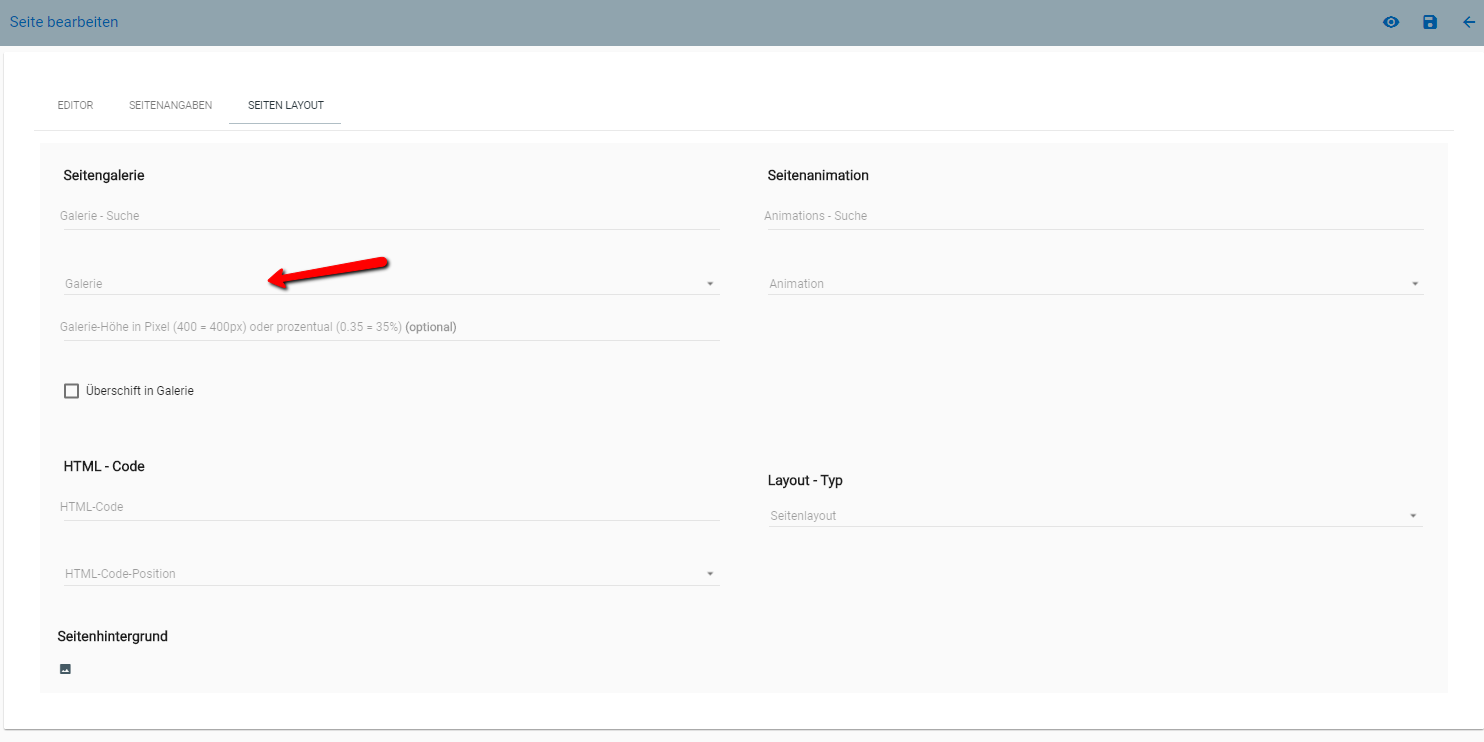Workshop - Galerie
Hier lernen Sie eine Galerie in Sites365 anzulegen.
Klicken Sie auf einen Punkt um die Details zu erfahren:
Workshop-Galerie
Im linken Menü finden Sie das Modul „Galerie“. Mit diesem Modul können Sie Galerien erstellen, die Sie dann als Modul in die Seiten einbinden können.
Zum Erstellen einer Galerie laden Sie die Bilder zunächst unter dem Menüpunkt „Mediathek“ hoch.
Zum Anlegen einer Galerie wählen Sie "Galerie" aus dem linken Menü und klicken Sie auf das Plus-Symbol rechts oben.
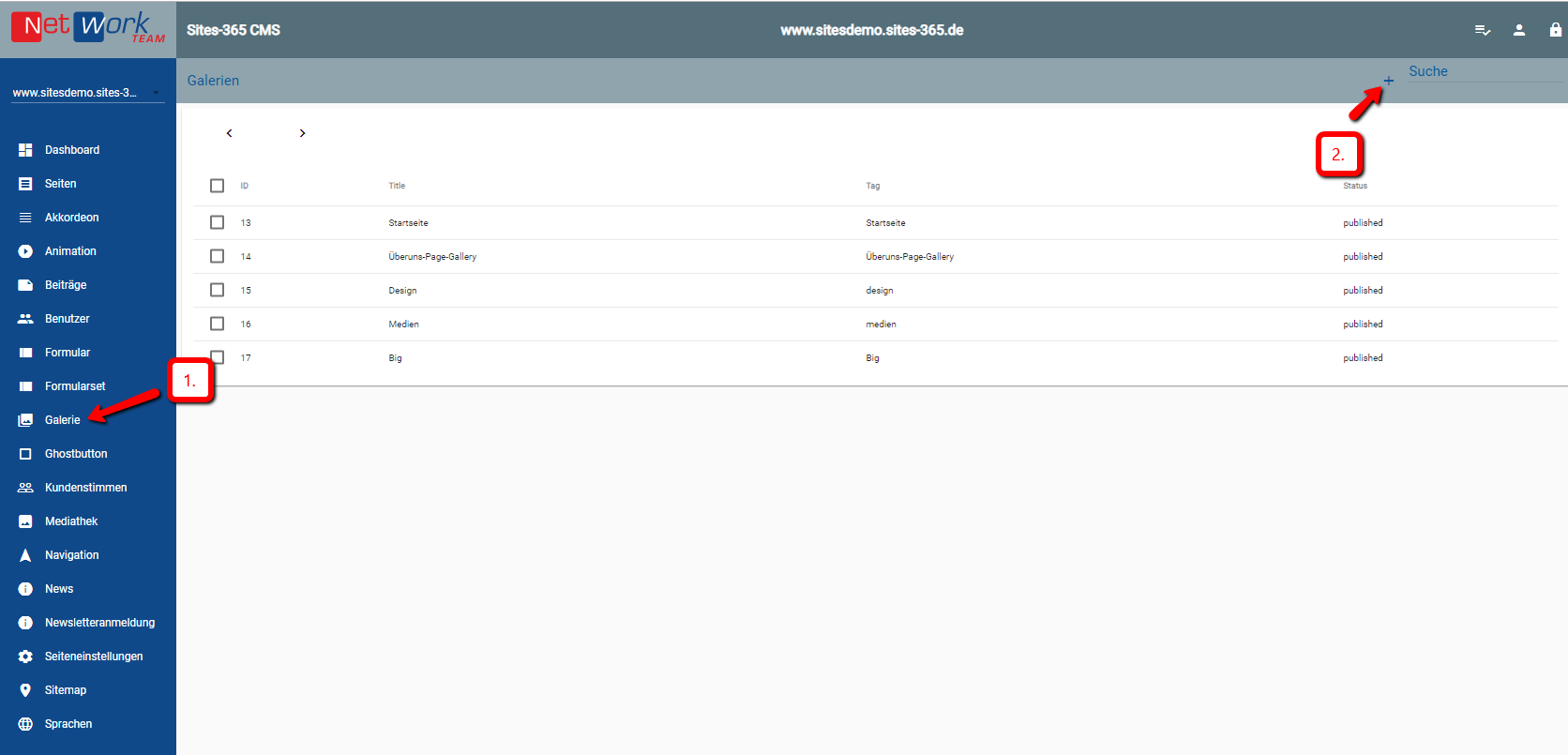
Ziehen Sie die Bilder aus der Mediathek auf die Fläche in der rechten Leiste oder Ordner in den oberen Bereich, der als "Dropzone für Ordner" gekennzeichnet ist.
Die Bilder erscheinen dann in rechten Bereich unterhalb der "Dropzone".
Oben rechts können Sie noch die Einstellungen vornehmen, ob die Galerie bei Aufruf automatisch auf das nächste Bild weiterschalten soll und ob die Galerie auf der Website bei Mobilgeräten ausgeblendet werden soll.
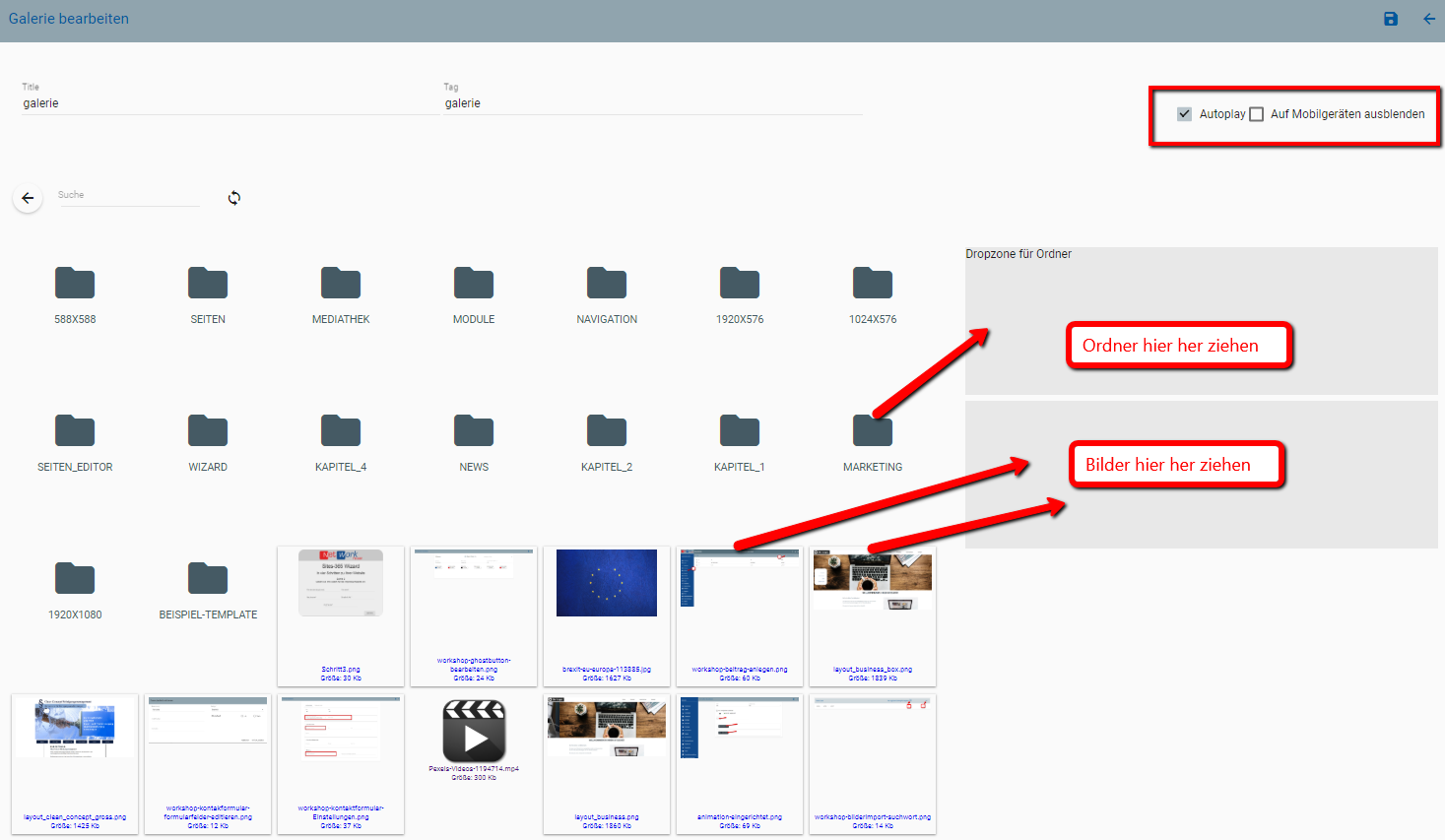
Unter dem Reiter "Allgemein" können Sie den Animations Typ auswählen.
Sie können die Galerie auf Mobilgeräten ausblenden lassen und weitere Optionen wählen.
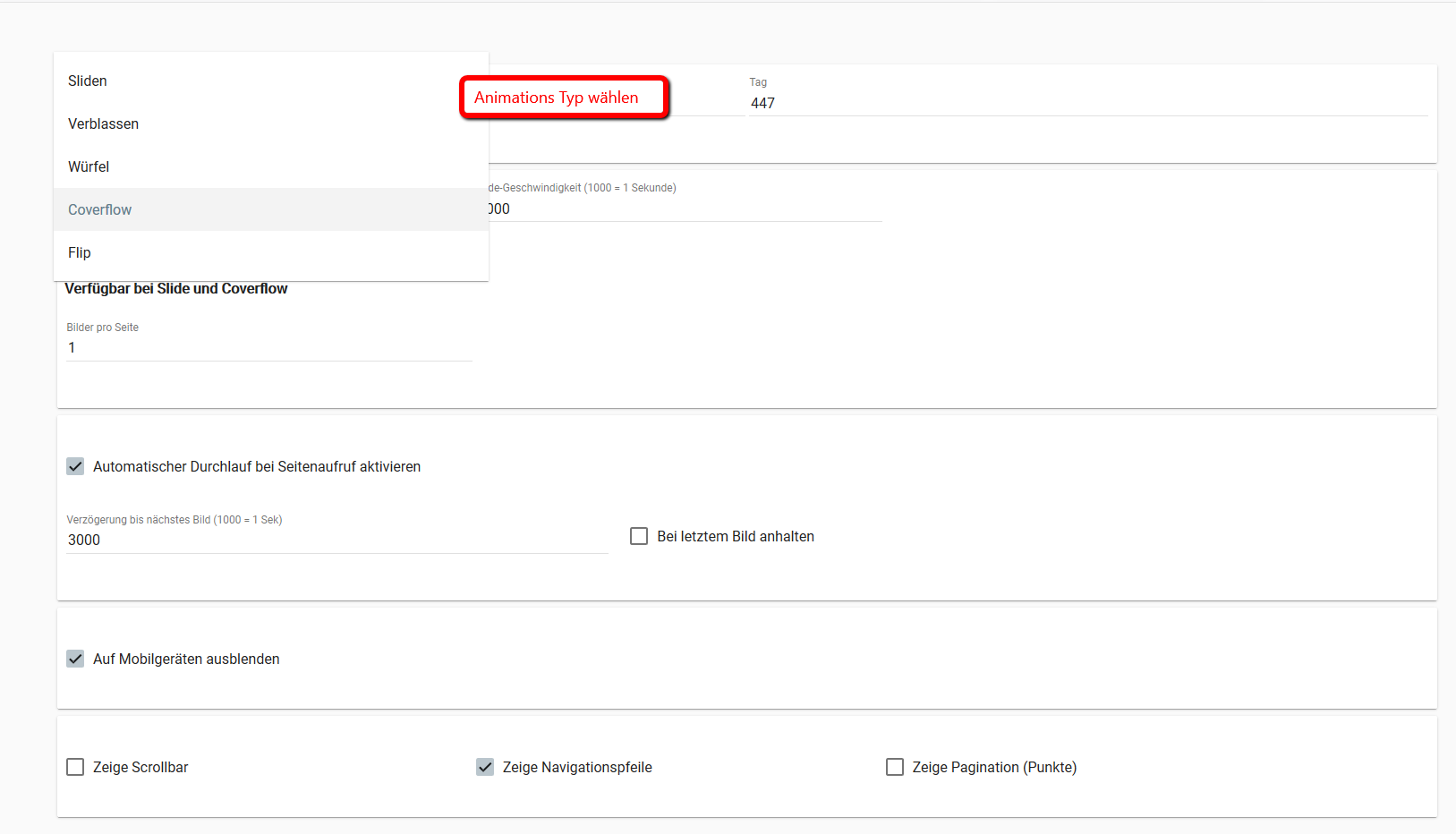
Zum Abschluss klicken Sie oben rechts auf das Disketten-Symbol, um die Galerie zu speichern.
Mit einem Klick auf das Schraubenschlüssel-Symbol können Sie weitere Optionen für das Bild der Galerie bearbeiten.
So können Sie beispielsweise einen Text über das Bild legen, dass auf eine Unterseite mit weiteren Informationen verlinkt.
Texte im Bild werden auf Mobilgeräten aufgrund der kleineren Darstellung nicht angezeigt.
Zum Abschluss klicken Sie oben rechts auf das Disketten-Symbol, um die Galerie zu speichern.
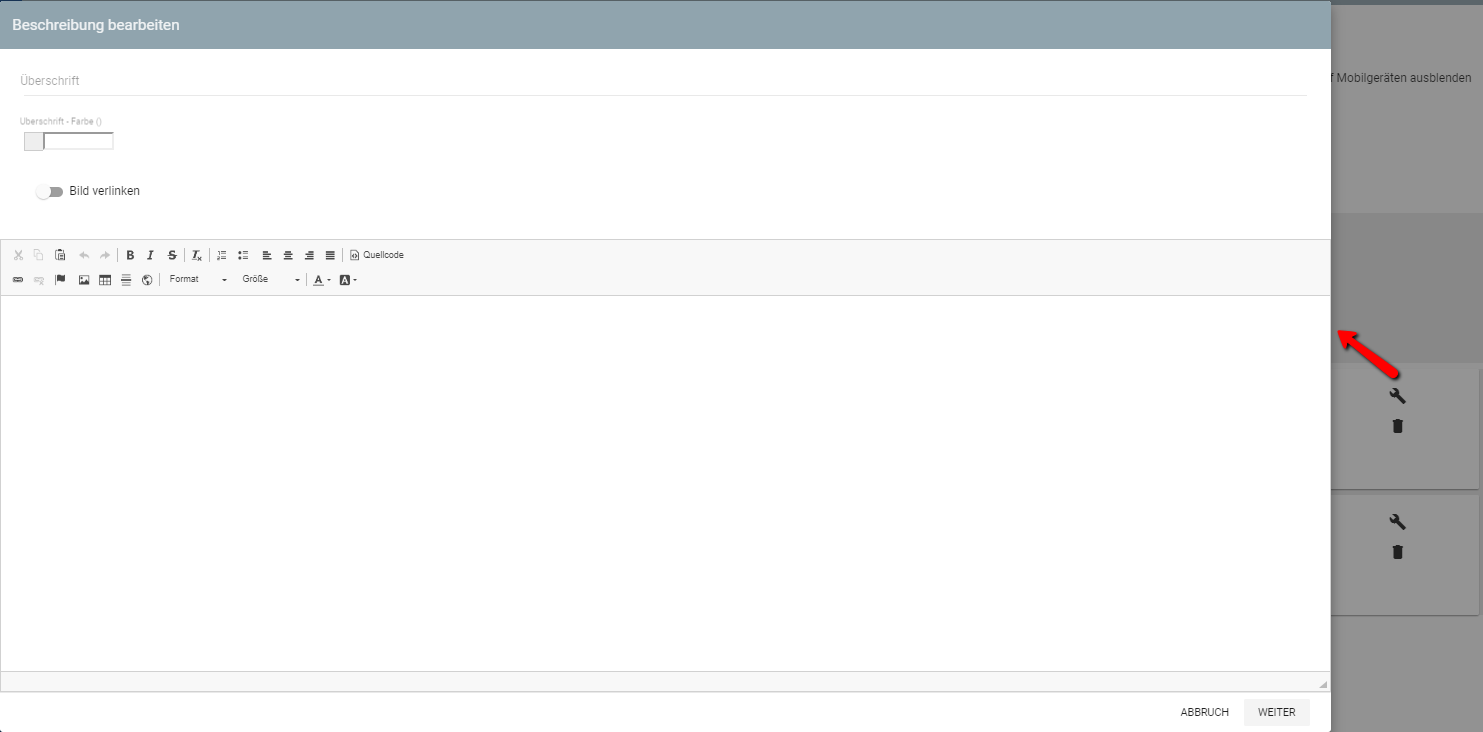
Die Galerie können Sie in eine Box einer Seite einfügen. Mehr dazu erfahren Sie im Workshop - Seiten bearbeiten. Alternativ können Sie eine Galerie auch im Header-Bereich eine Seite einbinden.
Dies können Sie unter Seiten-Layout einer Seite einstellen: